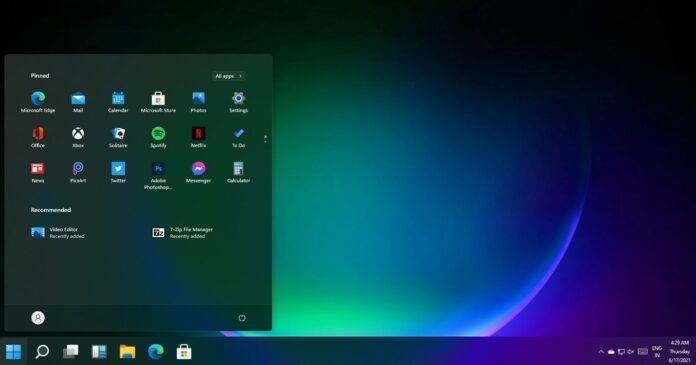
如您所知,Windows 11 版本已在网上泄露,允许任何拥有兼容设备或虚拟机的人尽早试用新操作系统。
Windows 11 是带有 Windows 10X Shell 的 Windows 10 的进化版本,它带有一系列现代功能。例如,开始菜单、Windows 搜索和操作中心 UI 元素均借鉴了已取消的双屏操作系统 Windows 10X。
作为 Windows 11 改造的一部分,开始菜单和任务栏现在默认居中,这是一种以前是 Windows 10X 的一部分的设计语言。但正如我们昨天报道的那样,用户可以使用动态磁贴恢复旧版/经典开始菜单,并将任务栏图标(如开始或搜索按钮)向左对齐。
事实证明,Windows 11 上的任务栏支持三种不同的大小:小、中和大。
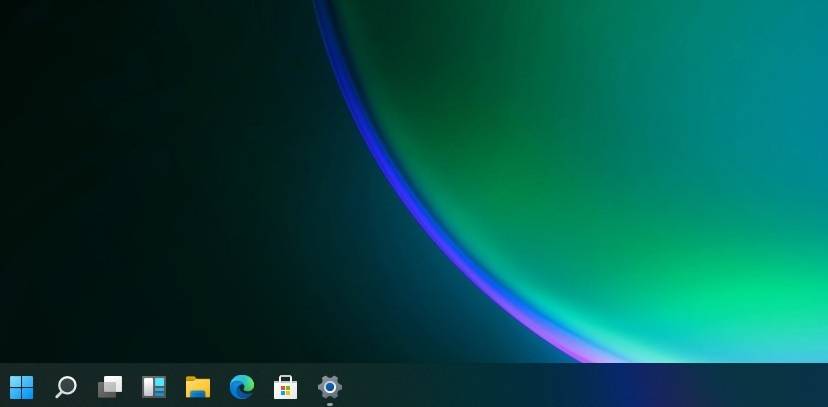
中是任务栏的默认大小,它针对台式机和平板电脑进行了优化,而大适合平板电脑,但在台式机上看起来不太好。
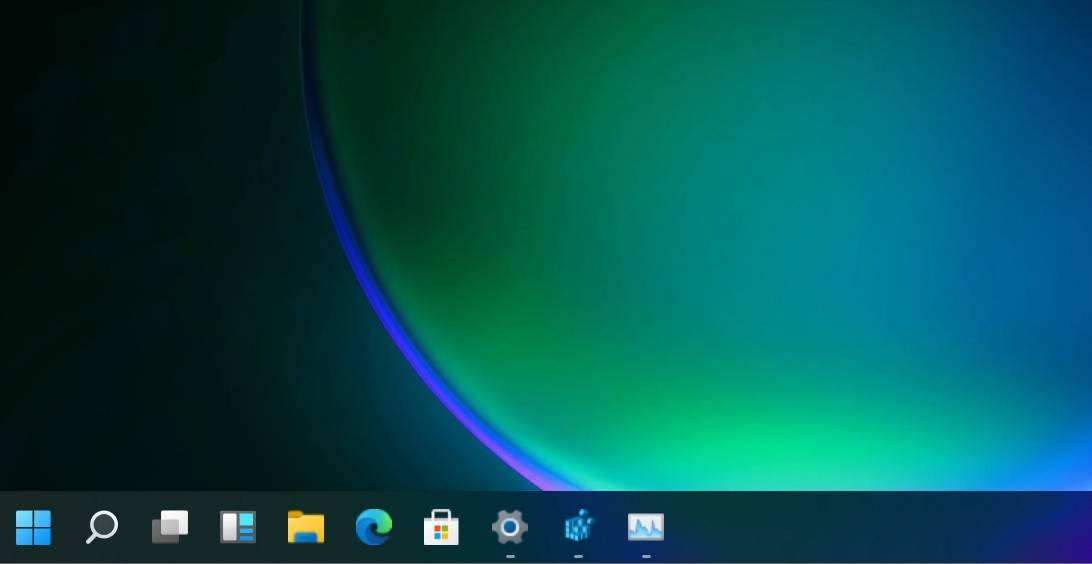
如果您更喜欢较小的图标,则可以使用“小”尺寸,它试图模仿我们今天在 Windows 10 上已有的小尺寸。
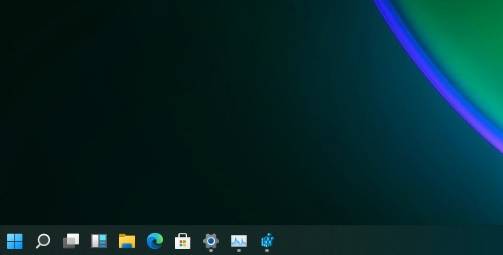
目前,如果要更改任务栏的大小,则需要按照以下步骤修改“TaskbarSi”值:
- 打开注册表编辑器并导航到以下路径:
- HKEY_CURRENT_USER\Software\Microsoft\Windows\CurrentVersion\Explorer\Advanced\
- 创建一个名为“TaskbarSi”的新 DWORD 条目。
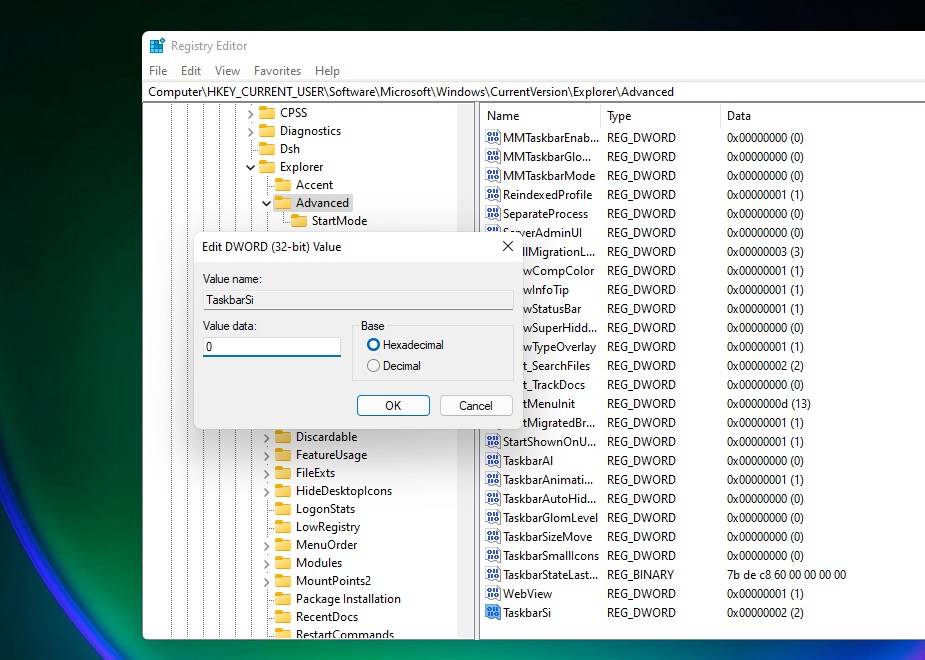
更改 DWORD 值以修改任务栏的大小:
- 0 = 小
- 1 = 中
- 2 = 大
关闭注册表编辑器并重新启动 Windows 资源管理器以查看更改。
目前,似乎没有任何方法可以通过本机设置应用程序来做到这一点。现代和重新设计的设置应用程序可能会包含更改任务栏大小的选项。
任务栏自定义设置并不一定令人惊讶,因为 Windows 10X 的预览版还附带了三种任务栏大小。
除了三个新尺寸外,任务栏还有一个新的动画。当您关闭应用程序时,应用程序图标或按钮会轻轻地移向“开始”按钮,使任务栏的外观更加流畅。
 Win 11系统之家
Win 11系统之家
